
Как скачать и настроить программу эквалайзер для Windows 7, 8, 10, XP на компьютер, ноутбук? Где находится эквалайзер в Windows 7, 8, 10, XP на компьютере, ноутбуке?
Статья описывает, как задействовать эквалайзер на компьютере или ноутбуке.
Любители поэкспериментировать со звуком имеют возможность настраивать звучание аудио на своих компьютерах совсем иначе, нежели его установленные параметры в «Windows» по умолчанию.
Менять звучание колонок на компьютере и ноутбуке можно при помощи эквалайзера. Конечно, профессионалы этого делать не рекомендуют, но нас интересует такой звук, который бы соответствовал нашим вкусам, какие бы они не были.

Как скачать и настроить программу эквалайзер для Windows 7, 8, 10, XP на компьютер, ноутбук Где находится эквалайзер в Windows 7, 8, 10, XP на компьютере, ноутбуке
Дело в том, что качественное звучание определяется не только дорогой аудио системой. Если настройки эквалайзера и прочие параметры настроены неправильно, то и дорогая аппаратура не поможет – звук не будет нас удовлетворять. Но если мы настроим эквалайзер под наши уши, тогда картина станет совершенно иной, как если бы мы сменили плохие колонки на хорошие.
В данном обзоре мы поговорим о том, как настраивать эквалайзер в «Windows 7, 10, 8.1, 8», а также в конце статьи покажем два видео, где будут показаны программы эквалайзеры (как скачать, установить, включить и настроить) для всех версий «Windows» в том числе и для «Windows XP».
Как настроить эквалайзер на компьютере и ноутбуке?
В «Windows» настройки эквалайзера можно найти через «Панель управления» в настройках звука. Для этого проделайте несложные действия:
- Пройдите в «Панель управления», как показано на картинке
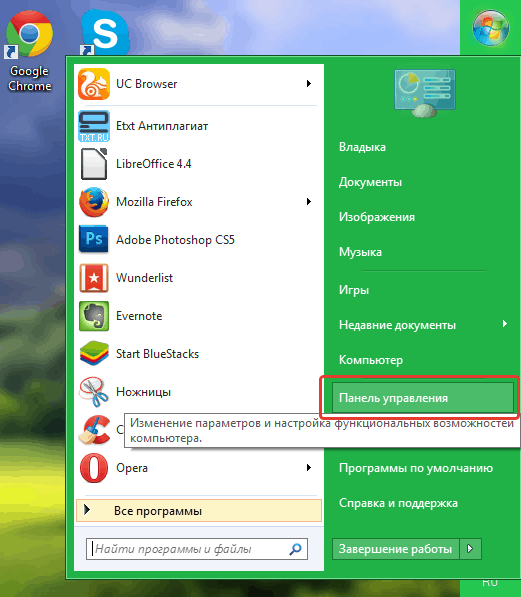
Как скачать и настроить программу эквалайзер для Windows 7, 8, 10, XP на компьютер, ноутбук Где находится эквалайзер в Windows 7, 8, 10, XP на компьютере, ноутбуке
- Далее в разделе «Оборудование и звук» нажмите на «Звук»
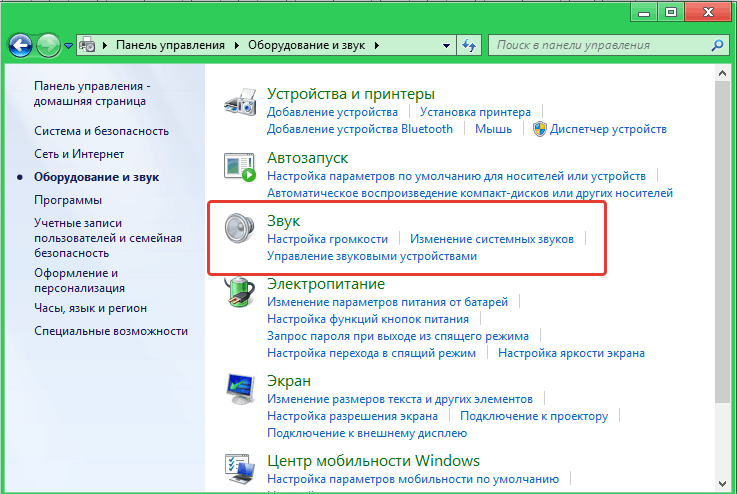
Как скачать и настроить программу эквалайзер для Windows 7, 8, 10, XP на компьютер, ноутбук Где находится эквалайзер в Windows 7, 8, 10, XP на компьютере, ноутбуке
- Откроется окошко с настройками. Здесь в разделе «Воспроизведение» вы увидите весь список подключённой к вашему компьютеру или ноутбуку аудио аппаратуры. Найдите в списке ваши динамики, и если они не установлены как устройства по умолчанию, то сделайте это, нажав внизу окошка на кнопку «По умолчанию» (если эта кнопка не активна, значит всё уже настроено).
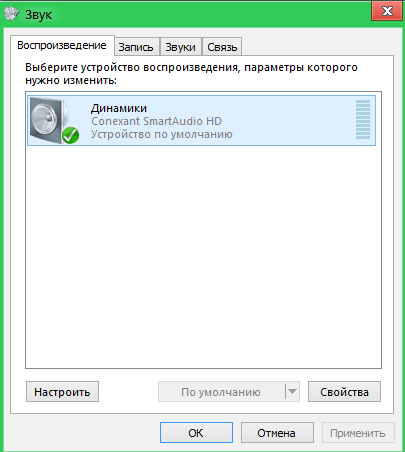
Как скачать и настроить программу эквалайзер для Windows 7, 8, 10, XP на компьютер, ноутбук Где находится эквалайзер в Windows 7, 8, 10, XP на компьютере, ноутбуке
- Через кнопку «Свойства» откройте новое окно и во вкладке «Улучшения», найдите опцию «Эквалайзер». Поставьте возле неё галку, как показано на скриншоте, выберите в выпадающем меню настройку эквалайзера по вашему вкусу (рок, вокал, классика и т.д.) и нажмите на «ОК».
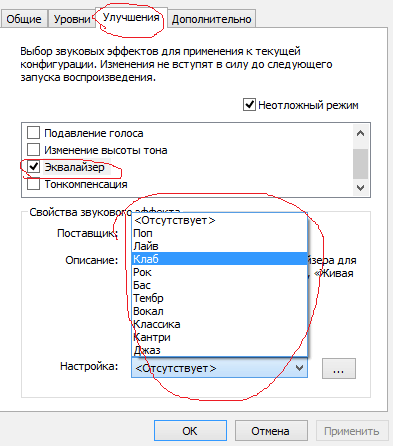
Как скачать и настроить программу эквалайзер для Windows 7, 8, 10, XP на компьютер, ноутбук Где находится эквалайзер в Windows 7, 8, 10, XP на компьютере, ноутбуке
- Помимо этого, вы можете воспользоваться стандартным плейером «Windows Media Player». Откроете его, кликните по нему правой кнопкой мышки и далее пройдите, как показано на скриншоте.
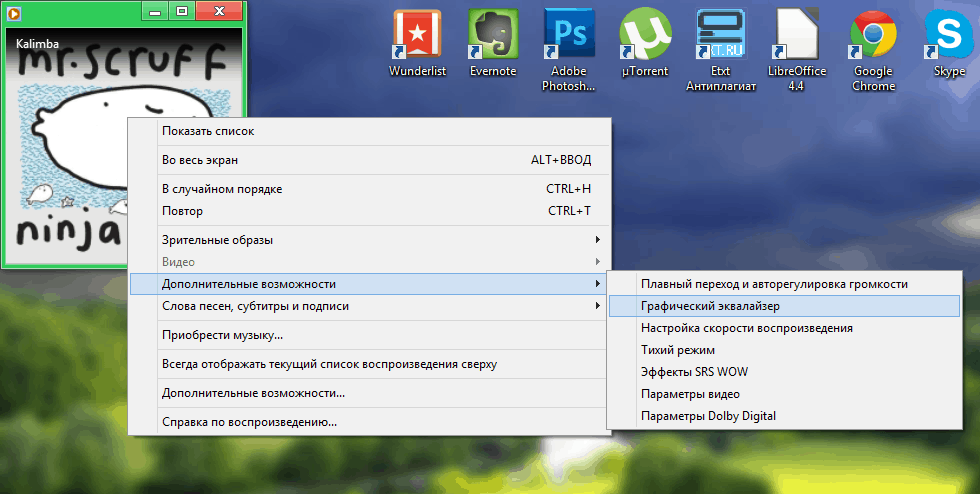
Как скачать и настроить программу эквалайзер для Windows 7, 8, 10, XP на компьютер, ноутбук Где находится эквалайзер в Windows 7, 8, 10, XP на компьютере, ноутбуке
- Перед вами откроется эквалайзер программы

Как скачать и настроить программу эквалайзер для Windows 7, 8, 10, XP на компьютер, ноутбук Где находится эквалайзер в Windows 7, 8, 10, XP на компьютере, ноутбуке
- Вы также можете настраивать его, как считаете нужным для себя (рекомендуем высокие и низкие частоты приподнять, а средние – опустить, так получится оптимальный звук).
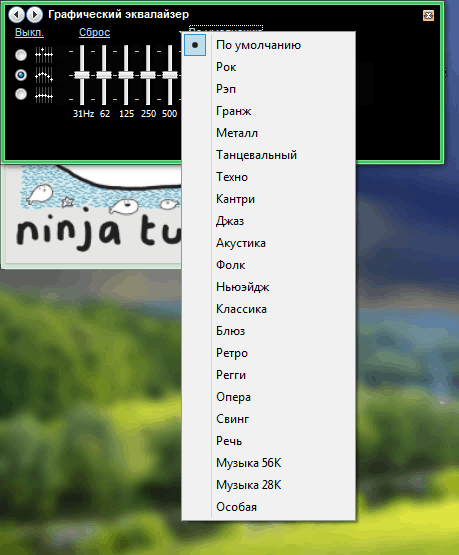
Как скачать и настроить программу эквалайзер для Windows 7, 8, 10, XP на компьютер, ноутбук Где находится эквалайзер в Windows 7, 8, 10, XP на компьютере, ноутбуке
